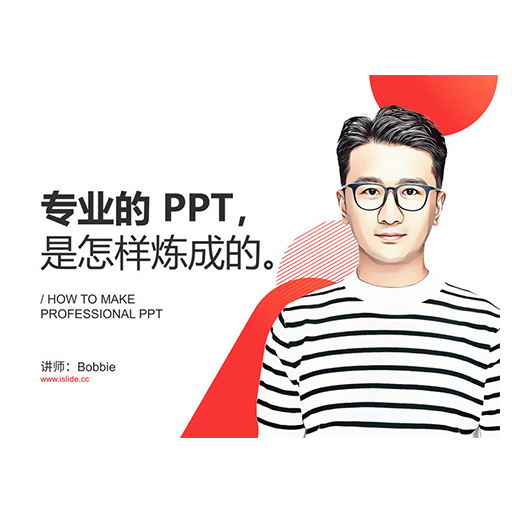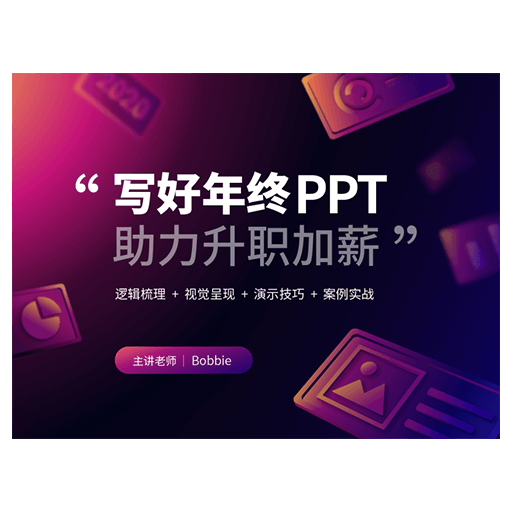你仲未登入,登录后可获得更好嘅体验

{{item.spec_option}}
{{item.spec}}
系统
¥{{guess.sku_info.price}}
参考价
iSlide系针对PowerPoint制作嘅一款高效插件,三个字嚟形容佢,「简单」、「高效」、「快捷」。iSlide几乎覆盖咗绝大多数用户嘅疑难使用场景(PPT进阶高级玩家除外),为用户高效处理PPT设计问题讲吓嘢喇!可选大量方案呀。讲吓嘢喇!iSlide咗十几种快捷功能,而且处理速度相当理想,可唔可以大幅度少PPT制作为皮。
多嘢架嘅功能,简洁嘅用
iSlide核心其实就系,用最简单嘅方式,做一个复杂用。喺众多功能入面,冇咁一个用系得滞复杂嘅,为嘅系悭仲制作设计时间,提高你做效率,骚出你别具一格嘅幻灯片。
一键优化
喺多台设备间使用同一个幻灯片时,时长会出现排版乱晒龙,字体缺失嘅问题,为咗一个良好嘅观看效果,我哋要反复较我哋嘅段落与及字型。而呢个较过程唔系简单,要我哋个个页面进行较,对时间无疑系极大嘅浪费。iSlide为我哋讲吓嘢喇!咗统一字体,规范段落嘅功能,仲好贴心嘅为你讲吓嘢喇!扩展咗一啲选项,例如「选择所有幻灯片」、「系咪包含隐藏页面」。
高效布局
图片喺PPT系不可缺少嘅元素之一,有时候图片都会占据我哋几页嘅篇幅,所以点优雅嘅布局大小唔一嘅图片素材,就系我地头痛嘅问题。「矩形布局」+「图片填充」系最好嘅解决方案呀,iSlide讲吓嘢喇!快捷布局背景矩形蚊嘅功能,可以赶嘅建造、布局、合并矩形蚊。
而且对于矩形,我哋重可以进行微调,数量、间距、偏移野,只要你可以谂到嘅较,iSlide都为你准备好晒,点布局出个高迫格嘅背景排版就要睇你嘅审美喇!完成背景矩形布局之后,我哋只要使用PowerPoint自带嘅图片填充功能就可以完成图片布局喇。
矩形布局只系智慧布局嘅一小点,除咗矩形布局仲有环形布局,结合上PowerPoint自带嘅功能,可以带你花臣玩转图示,梗系你都可以拣佢自带嘅图示库。
大晒素材库
之前制作PPT时,总会有啲噉嘅烦恼,喺啲概括性话语旁总想加个图示示意一下,因为啲形象化嘅表达系upgrade迫格嘅关键所在。但系又周时困扰于寻找啱嘅高清透明向量图示,直到我撞到iconfont。
但系每次页面间嘅来回切换,下载揿掣嘅不断点击,拖拽用重复嘅执行,定系好畀人无奈,尤其系喺新嘅Keynote入面讲吓嘢喇!咗大量图标之后,PowerPoint嘅呢项缺陷就更加嘅明显。iSlide喺PowerPoint嘅介面度就讲吓嘢喇!个靓图示库,一共接近二千页嘅图示供你拣,虽然话里面嘅图标唔一定有自己寻找嘅图标咁精美,但系呢套可以修改大小、颜色嘅风格一致图标就可以为你悭寻找嘅时间同添加嘅繁琐。
{{ app.qa.openQa.Q.title }}
iSlide设计工具唔显示/点击设计工具功能冇反应?
一、问题描述
【具体表现】
启动/新建PPT之后,页面右侧唔显示设计工具栏。
【可能】罗
Acitvex控制项异常。
二,解决方案呀
1.喺电脑【开始】菜单栏中打开iSlide Toolbox(iSlide诊断工具箱),依次点击“安装/解除安装”中嘅“为当前用户安装”;
2.重启PPT检视页面右侧系咪出现设计工具栏;
3.如果点击“为当前用户安装”无效,请依次尝试点击“为用户安装”中其余3项,方法同上。
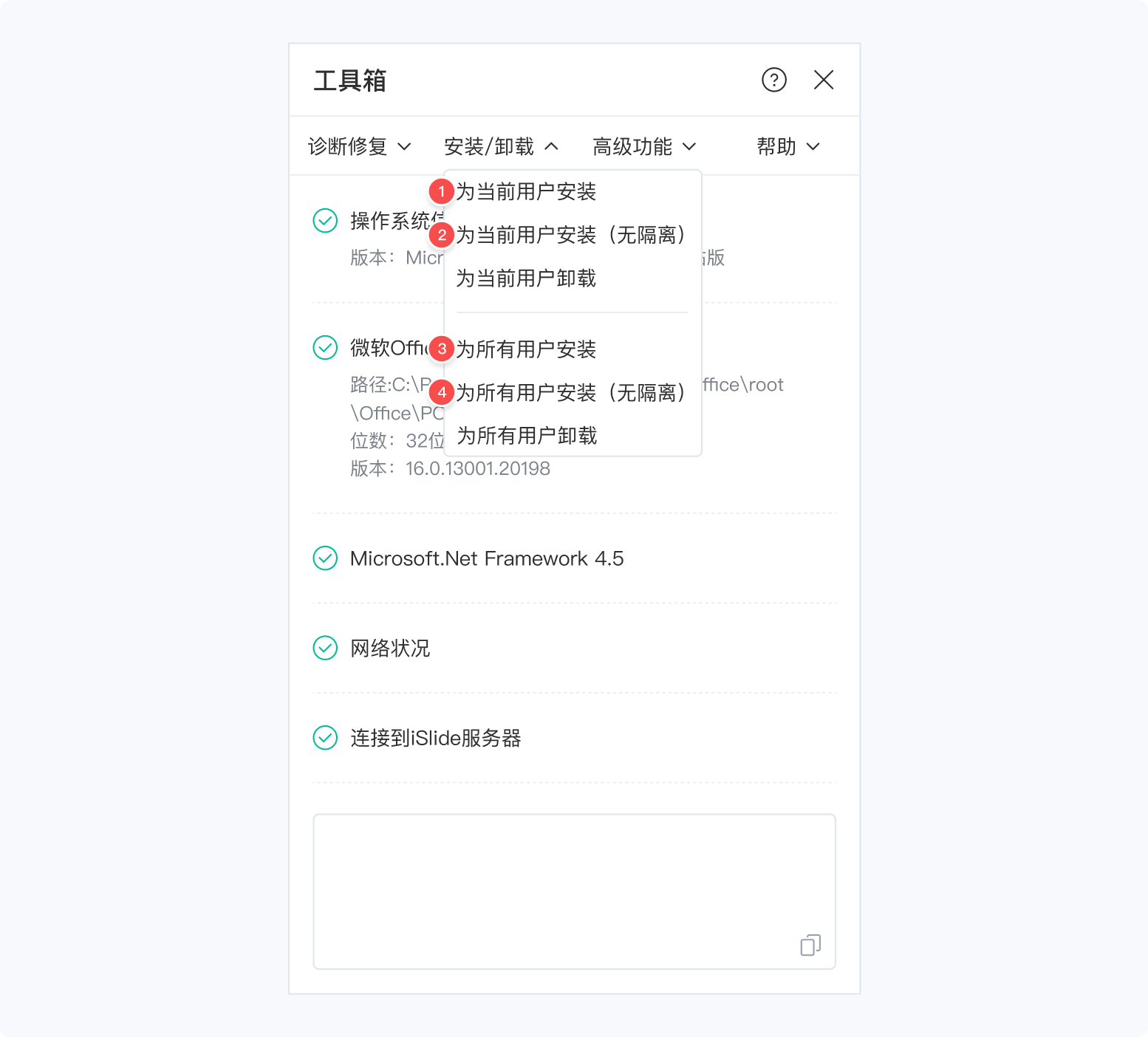
估价
估价码